Boot Camp 可以幫助你輕鬆地在 Mac 上運行 Windows 系統,但它也佔用了大量的存儲空間,甚至高達整個內存的三分之二左右。 那麼當你不想使用Windows系統的Boot Camp時,如何從你的Mac中移除Boot Camp並釋放更多的內存來保存文件呢? 或者您可能希望依靠其他工具在 Mac 上運行不同的系統。 幸運的是,在這裡你可以學到 2 種有效的方法來 從 Mac 移除 Boot Camp 專業/空氣。 在不丟失任何寶貴數據的情況下,您可以為 Mac 上的文件節省更多空間。
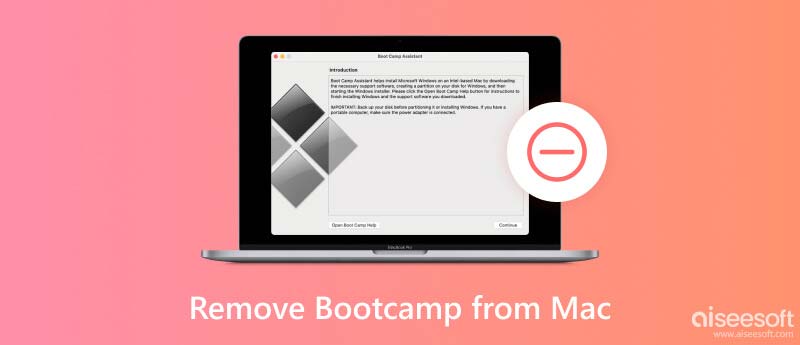
刪除 Boot Camp 也會刪除已安裝的系統。 因此,在從 Mac 中刪除 Boot Camp 之前,您需要備份保存在 Windows 系統中的所有重要文件和數據。 您可以使用 Time Machine 備份您的 Mac,或者只需使用拇指驅動器複製所有文件。 然後,您可以按照以下步驟從 Mac 中刪除 Boot Camp 並釋放大空間。
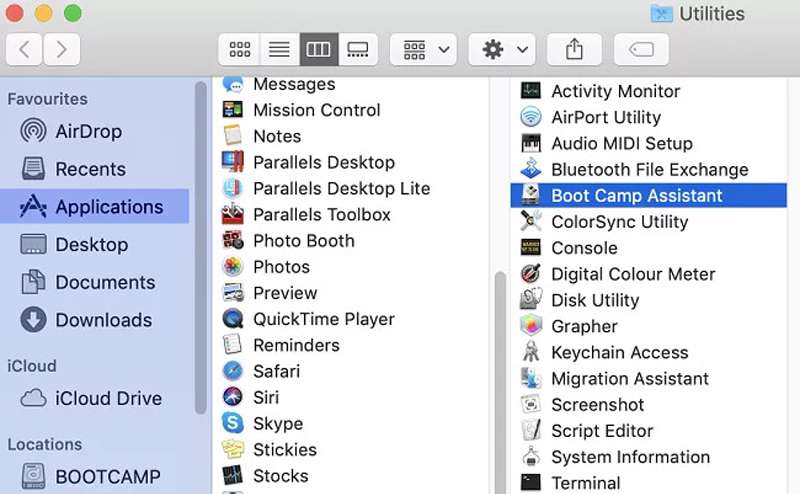
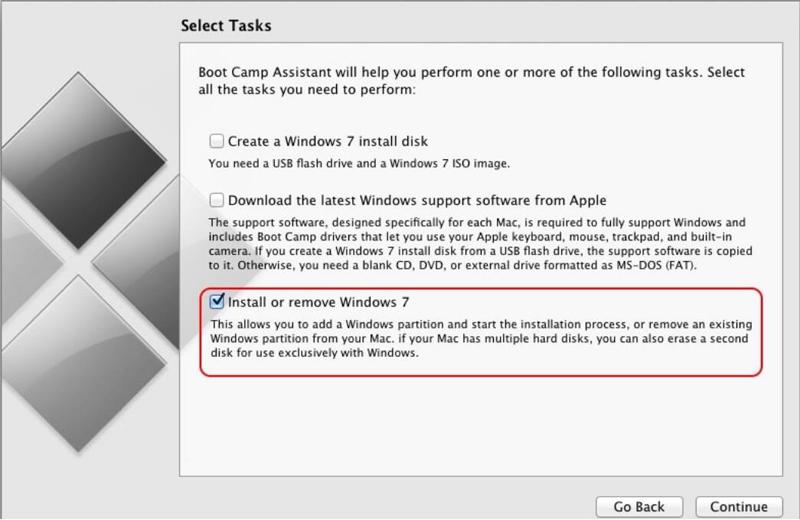
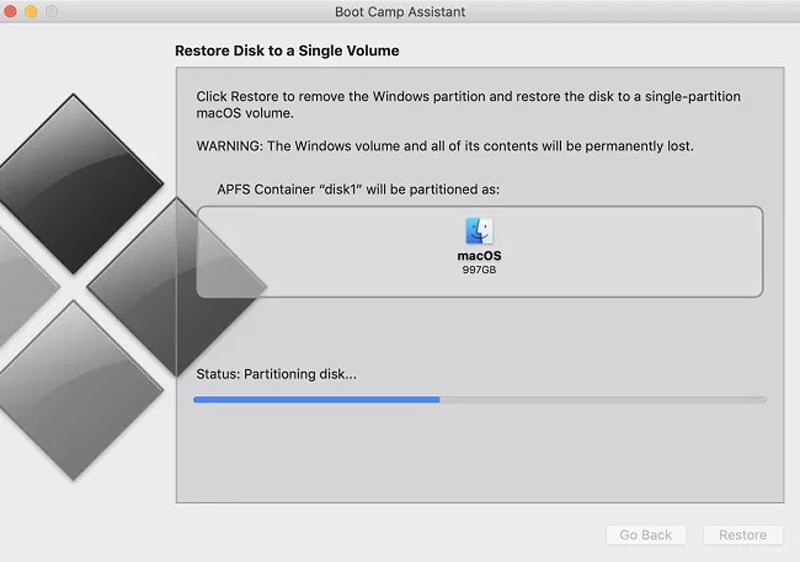
提示: 您還可以通過磁盤工具從 Mac 中刪除 Boot Camp 分區。 只需啟動 Finder 並打開 磁盤工具 文件。 然後您可以看到 Boot Camp 和 Windows 分區。 選擇 抹去 按鈕刪除它。
從 Mac 中刪除 Boot Camp 並釋放儲存空間後,您的電腦中也可能殘留一些大型舊檔案或系統垃圾。 為了讓您的電腦更有效地工作,您可能還需要清理它們。 Aiseesoft Mac Cleaner 是您的最佳選擇。 它可以掃描並擦除不需要的 Mac 數據,例如所有垃圾文件、cookie 和重複文件,而不會破壞其他重要文件或設定。

161,522 下載
100% 安全。無廣告。





透過執行上述步驟,您可以從 Mac 上擦除不需要的資料。
1. 如何在從 Mac 移除 Boot Camp 之前備份數據?
打開 系統偏好設定 應用,然後點擊 時間機器 應用程序。 然後您可以選擇自動備份選項。 請確保互聯網連接穩定並且有足夠的存儲空間。
2. 更新系統後,我會從 Mac 中移除 Boot Camp 嗎?
不會。只有在您卸載 Boot Camp 軟件或將 Mac 恢復到出廠設置時才會刪除。
3. 從 Mac 上移除 Boot Camp 後,我可以在 Mac 上使用 Windows 系統嗎?
是的。 您可以依賴 Boot Camp 的其他替代品,例如 VirtualBox、Parallel Desktop 等。
結論
通過以上步驟,您一定已經知道如何卸載Windows系統和 從 Mac 中移除 Boot Camp. 在 Aiseesoft Mac Cleaner 的幫助下,您還可以刪除殘留文件和垃圾文件夾以釋放更多空間。 如果您有任何問題或建議,請在下方留下您的意見。